怎么磁盘格式化 win10如何格式化磁盘C盘
更新时间:2024-01-31 10:50:17作者:xiaoliu
磁盘格式化是指将存储设备完全清空,并重新分配文件系统的过程,在Win10操作系统中,格式化磁盘C盘是一种常见的操作,可以帮助我们解决一些存储空间不足、系统运行缓慢等问题。格式化C盘前,我们需要备份重要数据,因为格式化将会删除所有数据。接下来我们可以通过几种不同的方法来格式化磁盘C盘,包括使用磁盘管理工具、命令提示符以及安装盘等。无论使用哪种方法,务必在操作前仔细阅读相关教程,并确保备份好重要数据,以避免数据丢失。
方法如下:
1、进入系统后,鼠标选中桌面上的【此电脑】。
如果桌面没有【此电脑】,可以参考下面的经验引用。设置桌面图标。

2、然后点击【鼠标右键】——【管理】。进入计算机管理。
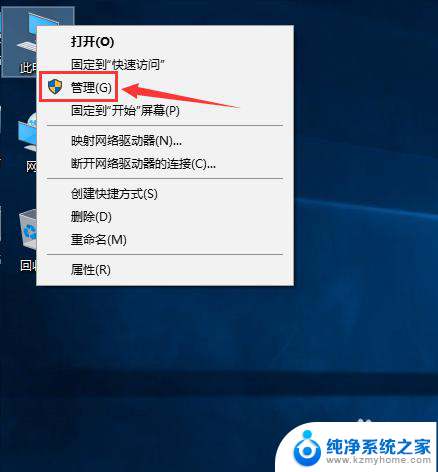
3、点击【存储】中的【磁盘管理】
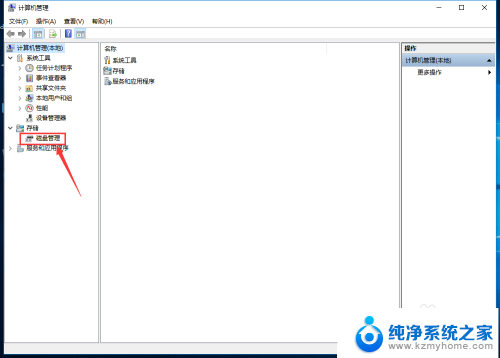
4、选择要格式化的磁盘,这里小编要格式化的磁盘是F盘。
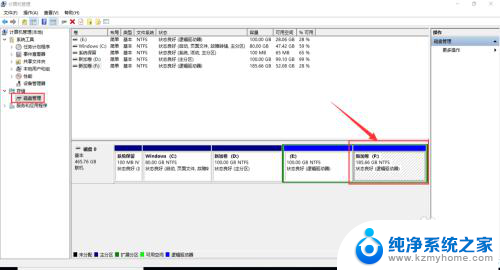
5、然后鼠标右键,选择【格式化】
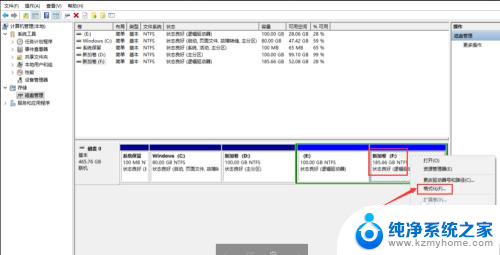
6、格式化磁盘进行【确认】。
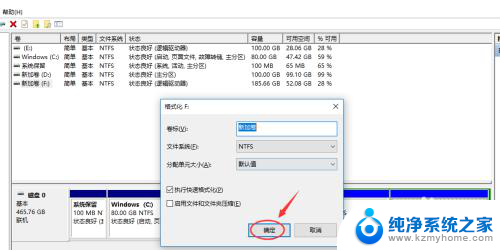
7、确认备份了需要的文件资料,再次【确认】
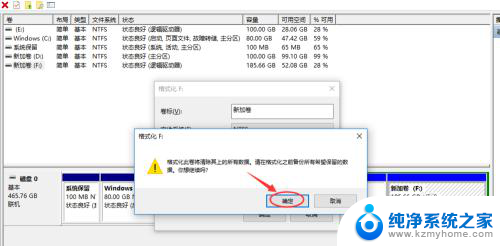
8、等待一会会,磁盘格式化过程中,然后就格式化完成了。
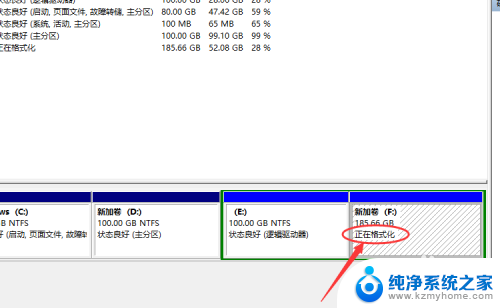
9、格式化之后,可以看到磁盘的可用空间变成了100%。
之前该磁盘中的文件东西已经全部删除!
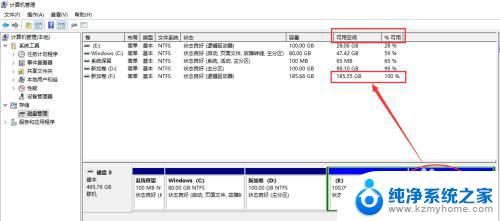
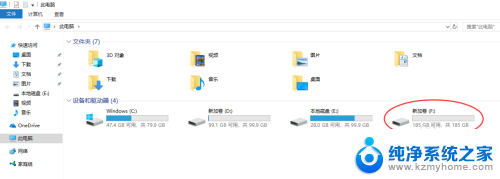
以上就是磁盘格式化的全部内容了,如果你遇到了同样的情况,可以参照我的方法来处理,希望对大家有所帮助。
怎么磁盘格式化 win10如何格式化磁盘C盘相关教程
- win10系统怎样格式化硬盘 win10如何分区格式化磁盘
- win10怎样格式化d盘 win10如何清空磁盘数据
- win10怎样格式化u盘 Win10中的快速格式化U盘方法
- win10硬盘格式化 用Windows 10的磁盘管理器分区并设置文件系统
- win10怎样选择性格式化 win10电脑怎么全盘格式化
- 电脑 格式化 win10电脑如何全盘格式化
- win10如何进行磁盘清理 如何使用Win10磁盘清理进行系统优化
- win10增加新硬盘 win10系统下如何格式化新添加的硬盘分区
- windows格式化 win10电脑格式化方法
- win无法格式化u盘 win10系统u盘无法重置的解决方法
- 电脑右下角的图标怎么显示出来 如何让win10所有图标都显示在任务栏右下角
- win10自动更新导致蓝屏 Win10正式版自动更新失败蓝屏怎么解决
- 笔记本蓝牙连接电视后如何投屏 win10笔记本无线投屏到电视怎么设置
- 怎样去除win10开机密码 win10开机密码怎么取消
- win10关闭windows防火墙 Win10系统关闭防火墙步骤
- 微软浏览器闪退 Win10Edge浏览器打开闪退怎么解决
win10系统教程推荐
- 1 笔记本蓝牙连接电视后如何投屏 win10笔记本无线投屏到电视怎么设置
- 2 win10关闭windows防火墙 Win10系统关闭防火墙步骤
- 3 win10开机图标变大了 win10电脑重启图标变大解决技巧
- 4 电脑重置后windows怎么激活 win10系统重置后激活方法
- 5 怎么开电脑麦克风权限 win10麦克风权限在哪里可以找到
- 6 windows 10开机动画 Windows10开机动画设置方法
- 7 输入法微软拼音怎么调 win10电脑微软拼音输入法怎么调整
- 8 win10没有ppt怎么办 win10右键新建中没有PPT选项怎么添加
- 9 笔记本硬盘损坏是否会导致蓝屏 Win10系统DRIVER POWER STATE FAILURE蓝屏怎么处理
- 10 win10老是提醒激活 Win10系统总提醒需要激活怎么解决